1、在插入选项卡中点击形状,选择其中的矩形。

2、在页面上绘制出大小一致的矩形,摆放如图所示的位置。

3、选中矩形,选择绿色进行填充,并设置为无边框。
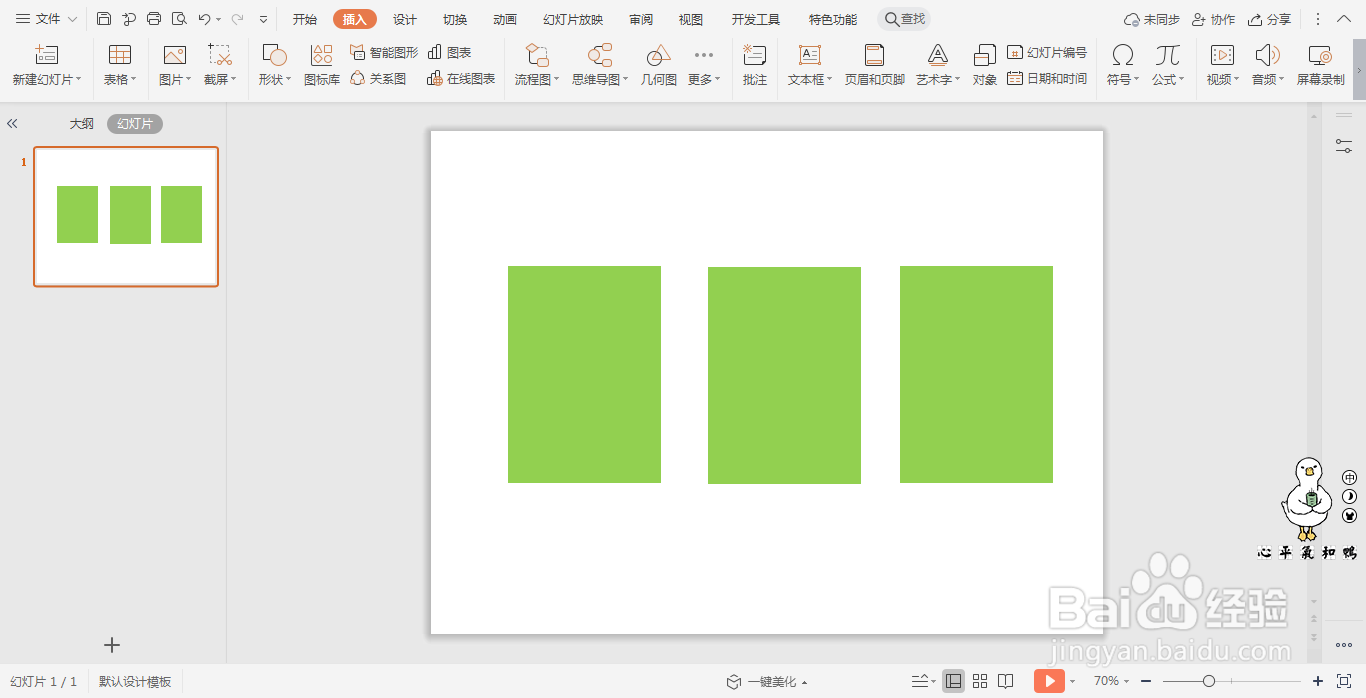
4、接着再插入小一点的矩形,放置在大矩形中,位置和大小如图所示。

5、选中小矩形,选择白色进行填充,并设置为无边框。

6、在如图所示的位置输入序号和标题,这样工作计划极简风目录就制作完成了。

时间:2024-10-13 03:03:44
1、在插入选项卡中点击形状,选择其中的矩形。

2、在页面上绘制出大小一致的矩形,摆放如图所示的位置。

3、选中矩形,选择绿色进行填充,并设置为无边框。
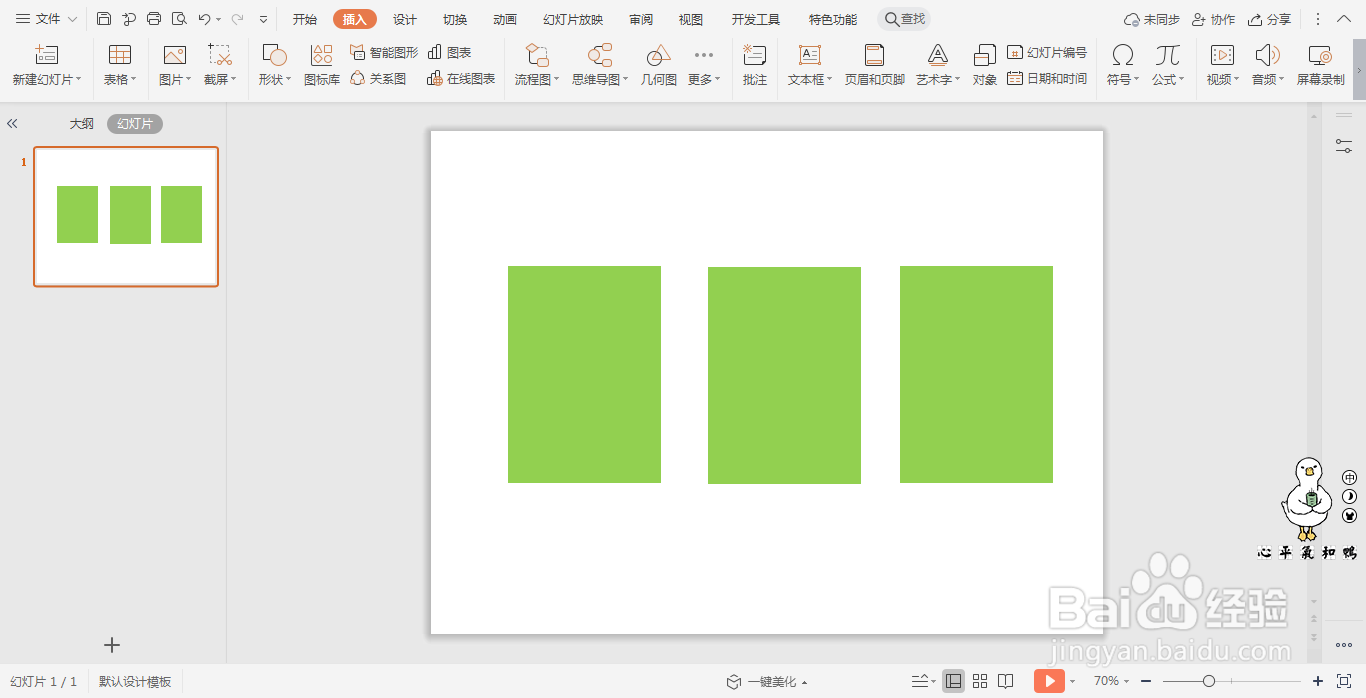
4、接着再插入小一点的矩形,放置在大矩形中,位置和大小如图所示。

5、选中小矩形,选择白色进行填充,并设置为无边框。

6、在如图所示的位置输入序号和标题,这样工作计划极简风目录就制作完成了。

